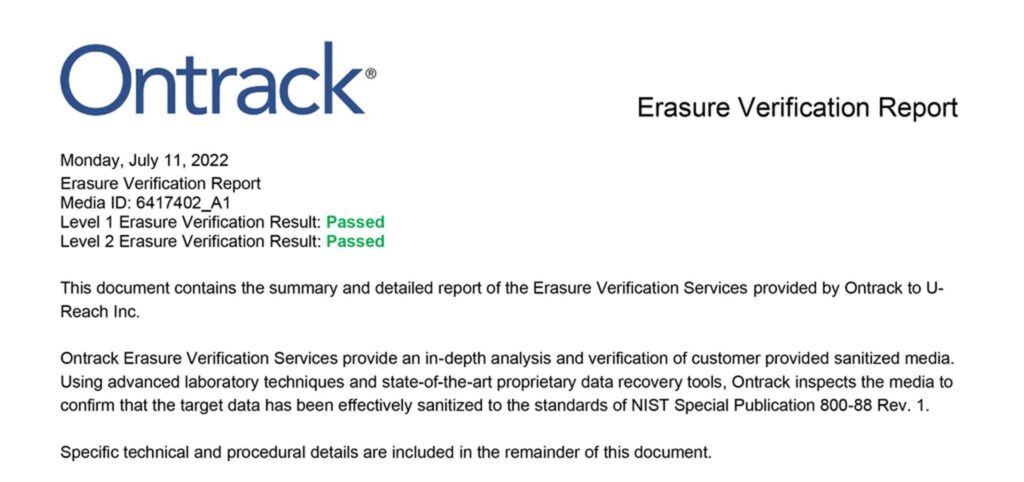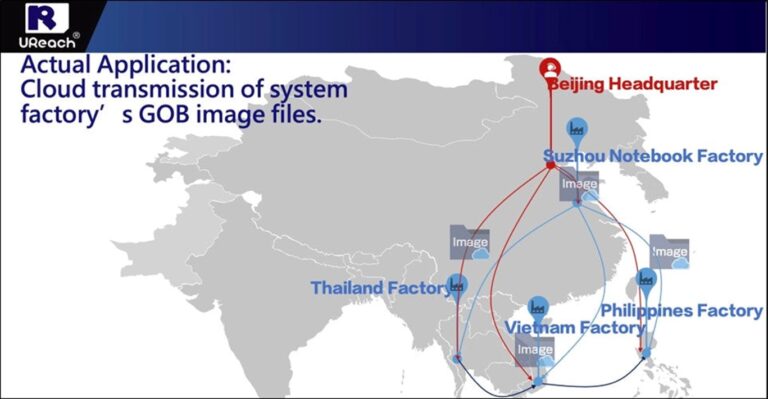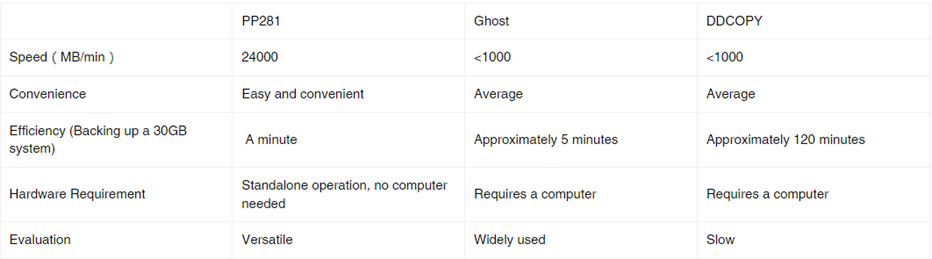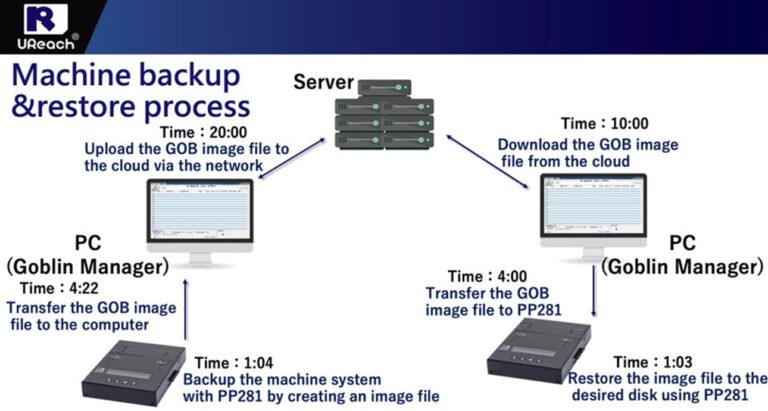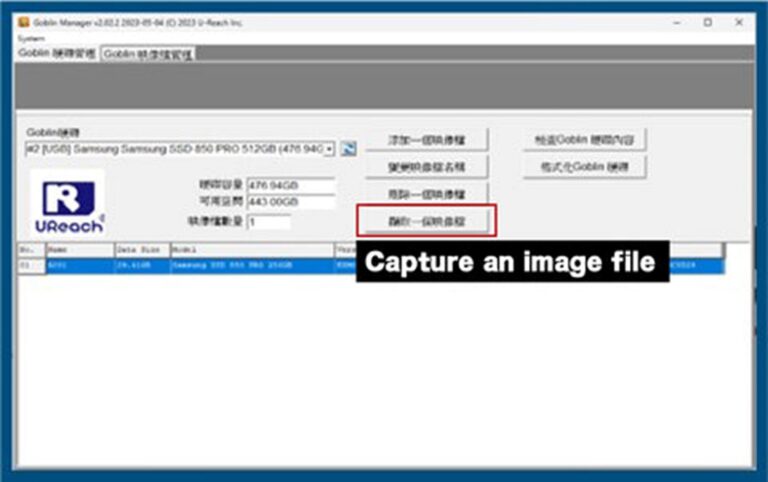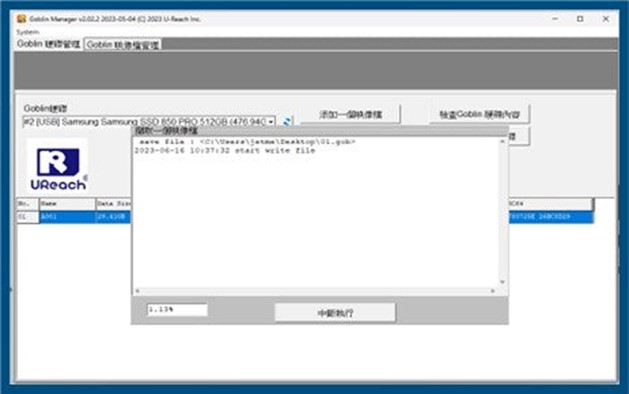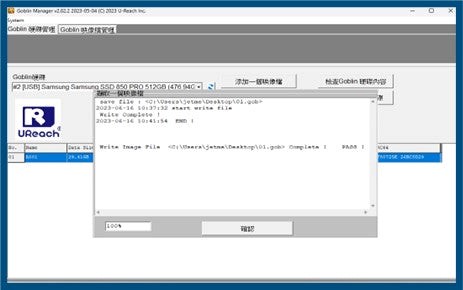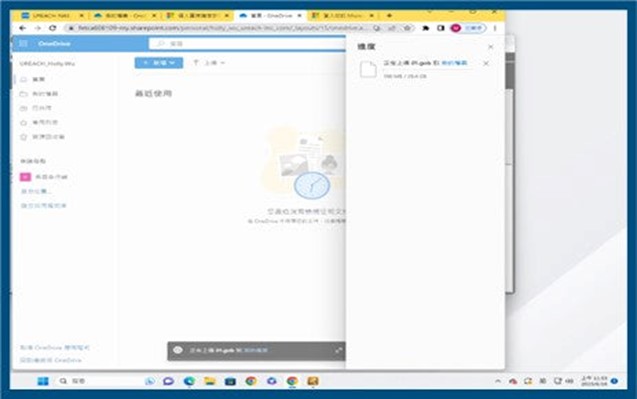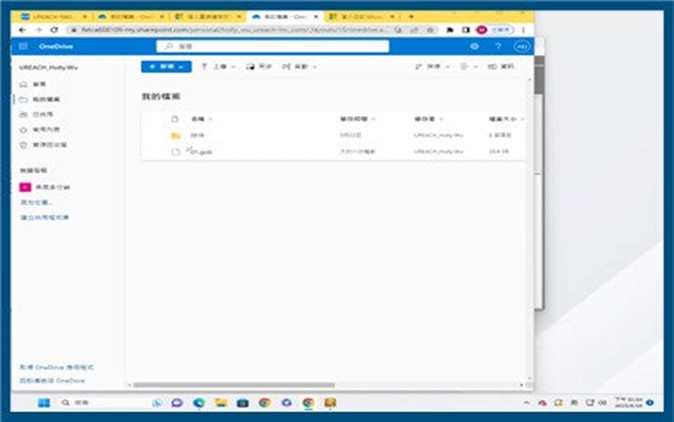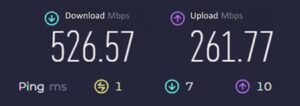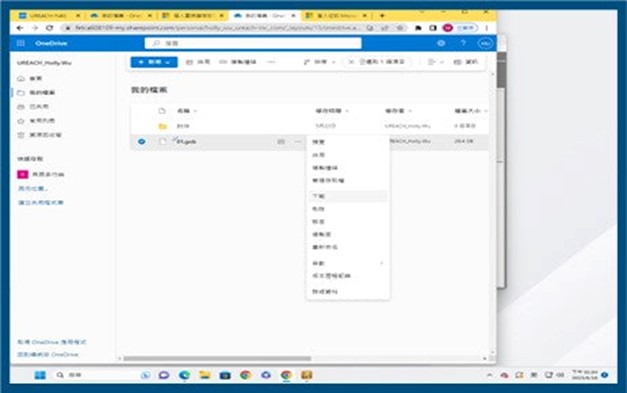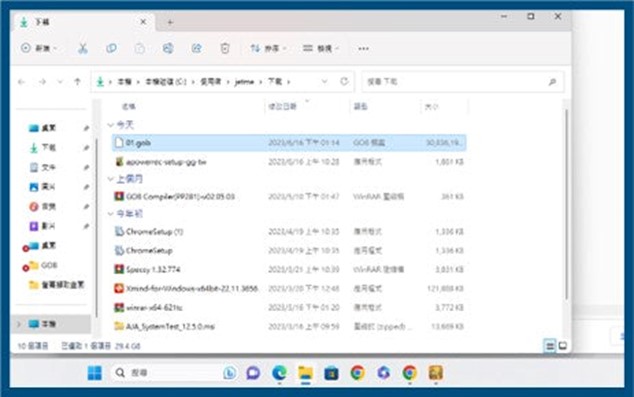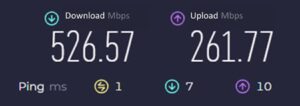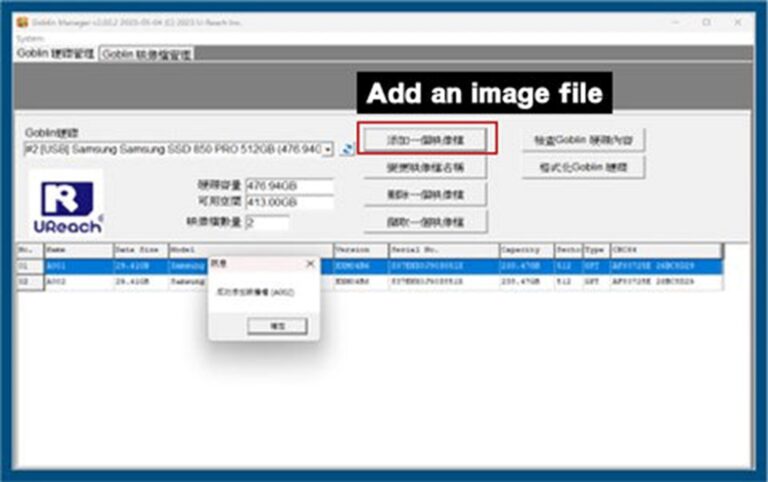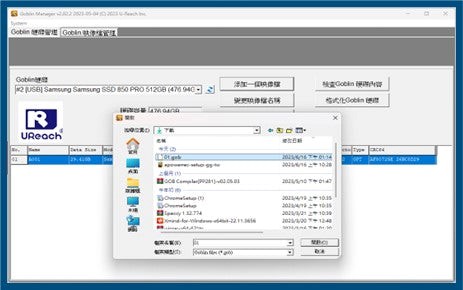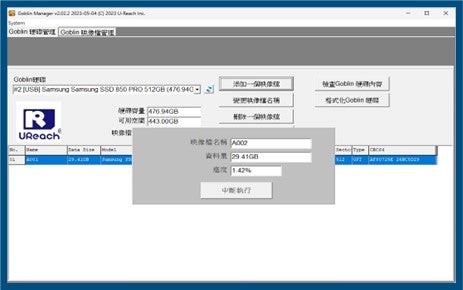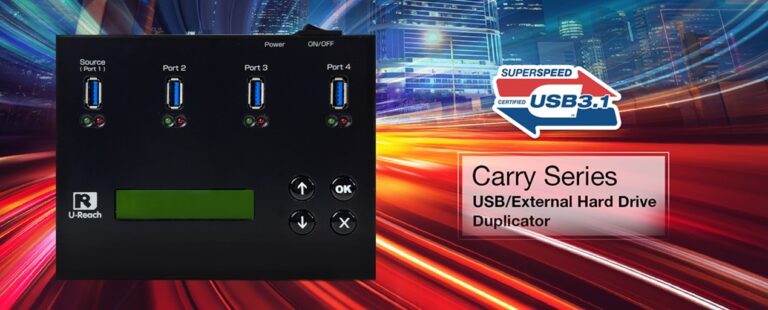ในยุคข้อมูลสมัยใหม่ การฟอร์แมตฮาร์ดไดรฟ์ (formatting a hard drive) เป็นวิธีการทั่วไปในการลบข้อมูล ซึ่งใช้กันอย่างแพร่หลายในคอมพิวเตอร์ส่วนบุคคล, Server, และอุปกรณ์จัดเก็บข้อมูลอื่นๆ อย่างไรก็ตาม เราแน่ใจได้ไหมว่าข้อมูลจะถูกลบอย่างสมบูรณ์หลังจากการฟอร์แมต (format) โดยกู้ข้อมูลคืนกลับมาไม่ได้ บทความนี้เจาะลึกหลักการเบื้องหลังวิธีการลบข้อมูลแต่ละวิธี โดยมีเป้าหมายเพื่อให้ผู้อ่านเข้าใจอย่างครอบคลุมถึงผลกระทบที่แท้จริงของการฟอร์แมตฮาร์ดไดรฟ์ (formatting a hard drive)
- การฟอร์แมตฮาร์ดไดรฟ์ (formatting a hard drive) และวิธีการลบข้อมูลอื่นๆ
- หลักการเบื้องหลังการฟอร์แมตฮาร์ดไดรฟ์ (formatting a hard drive) และการลบข้อมูลอื่นๆ
- หลักการของเครื่องลบข้อมูลใน Hard Drive
- วิธีการเลือกเครื่องคัดลอก / โคลน Hard Drive
- บทสรุป
วิธีการลบข้อมูล | ข้อมูลคงเหลือหรือไม่? | การใช้งานจริง | คำอธิบายหลักการ |
การลบข้อมูล | Yes | ใช้สำหรับการลบไฟล์หรือโฟลเดอร์ปกติ | ทำเครื่องหมายรายการดัชนีของไฟล์หรือโฟลเดอร์ว่าว่างเปล่า แต่ข้อมูลจริงอาจยังคงอยู่ใน hard drive |
ขั้นต่ำ-ระดับการฟอร์แมท (Format) | Yes | สร้างระบบไฟล์ใหม่ในระดับต่ำ แต่ยังสามารถกู้คืนข้อมูลได้ | ลบข้อมูลที่เป็นโครงสร้างพื้นฐานของระบบไฟล์ แต่ข้อมูลอาจยังคงอยู่ในอุปกรณ์จัดเก็บข้อมูลระดับ physical |
ขั้นสูง-ระดับการฟอร์แมท (Format) | Yes | สร้างใหม่ในระดับระบบไฟล์, สามารถกู้คืนได้อย่างง่ายดายด้วยเครื่องมือระดับมืออาชีพ | ทำข้อมูลในระบบไฟล์ใหม่, แต่ข้อมูลจริงในฮาร์ดไดรฟ์อาจยังคงอยู่ |
การลบข้อมูลอย่างมืออาชีพด้วยเครื่องมือลบข้อมูล Hard Drive | No | ลบข้อมูลใน Hard Drive อย่างละเอียด, เพิ่มประสิทธิภาพการลบข้อมูล | ใช้อัลกอริธึมที่ปรับขนาดได้เพื่อเขียนทับข้อมูลบน Hard Drive ซ้ำๆ เพื่อให้แน่ใจว่าไม่สามารถกู้ข้อมูลคืนกลับมาได้ |
การเขียนทับไฟล์ | Yes | เขียนทับไฟล์หลายครั้งเพื่อให้แน่ใจว่าไม่สามารถกู้ข้อมูลคืนกลับมาได้ | เพิ่มความปลอดภัยในการลบข้อมูลโดยการเขียนข้อมูลในรูปแบบเฉพาะหลายครั้ง |
การทำลายล้างทางกายภาพ | No | สร้างความเสียหายทางกายภาพให้กับ Hard Drive ทำให้มั่นใจได้ว่าไม่สามารถกู้ข้อมูลคืนกลับมาได้ | สร้างความเสียหายให้กับ Hard Drive ด้วยวิธีทางกลหรือทางกายภาพ ทำให้มั่นใจได้ว่าไม่สามารถกู้ข้อมูลคืนกลับมาได้ |
ตั้งค่าเป็นศูนย์ | No | ตั้งค่า bits ทั้งหมดเป็นศูนย์ เพื่อป้องกันการกู้คืนข้อมูล | ตั้งค่าบิตข้อมูลทั้งหมดใน Hard Drive ให้เป็นศูนย์ ช่วยลดความเป็นไปได้ในการกู้คืนข้อมูล |
สร้างรหัส | Yes | ใช้อัลกอริธึมการเข้ารหัสที่มีประสิทธิภาพเพื่อปกป้องข้อมูล ทำให้การถอดรหัสทำได้ยากแม้ว่าจะถูกขโมยก็ตาม | แปลงข้อมูลเป็นไซเฟอร์เท็กซ์ผ่านอัลกอริธึมทางคณิตศาสตร์ เฉพาะอัลกอริธึมที่มีคีย์ถอดรหัสเท่านั้นที่สามารถย้อนกลับได้ |
หลักการเบื้องหลังการฟอร์แมตฮาร์ดไดรฟ์ และการลบข้อมูลอื่นๆ
หลักการพื้นฐานของวิธีการลบข้อมูลเกี่ยวข้องกับการเปลี่ยนแปลงโครงสร้างหรือเครื่องหมายของระบบไฟล์เพื่อให้ปรากฏราวกับว่าถูกลบไปแล้ว อย่างไรก็ตาม นี่เป็นเพียงการดำเนินการบนพื้นผิว และข้อมูลจริงอาจยังคงอยู่ใน hard drives ซึ่งอาจถูกกู้คืนโดยเครื่องมือระดับมืออาชีพ
หลักการของเครื่องลบข้อมูลใน Hard Drive
เครื่องลบข้อมูลใน hard drive ใช้อัลกอริธึมการลบแบบมืออาชีพ ซึ่งโดยปกติจะได้รับการรับรองโดยแพลตฟอร์มบุคคลที่สาม เช่น Ontrack หรือ NIST800-88 มาตรฐานการลบข้อมูลเหล่านี้ทำให้มั่นใจได้ว่าข้อมูลจะถูกล้างอย่างทั่วถึงและไม่สามารถกู้คืนได้โดยง่าย ยกตัวอย่าง NIST800-88 โดยเป็นมาตรฐานที่กำหนดโดยสถาบันมาตรฐานและเทคโนโลยีแห่งชาติ (NIST) โดยให้แนวทางในการฆ่าเชื้อและลบล้างอุปกรณ์เทคโนโลยีสารสนเทศ
เรียนรู้เพิ่มเติมที่นี่: การรับรอง NIST 800-88 และการเปรียบเทียบที่ครอบคลุมกับมาตรฐานการลบข้อมูลอื่นๆ
หลังจากใช้เครื่องลบข้อมูลใน hard drive ของ U-Reach โดยทั่วไปแล้วรายงานการลบข้อมูลโดยละเอียดจะถูกสร้างขึ้น รายงานนี้เป็นเอกสารที่ครอบคลุมซึ่งบันทึกวันที่, เวลา, มาตรฐานที่ใช้, และข้อมูลเกี่ยวกับ hard drive ถูกลบ เพื่อยืนยันเพิ่มเติมว่าข้อมูลไม่สามารถกู้คืนได้ คุณสามารถเปรียบเทียบรายงานการลบข้อมูลเพื่อตรวจสอบสถานะข้อมูลในฮาร์ดไดรฟ์ก่อนและหลังการลบข้อมูลได้

ตัวอย่างเช่น Ontrack เป็นบริษัทที่มีชื่อเสียงที่ให้บริการกู้คืนข้อมูล เมื่อมาตรฐานที่ใช้โดยเครื่องลบข้อมูล hard drive ได้รับการรับรองโดย Ontrack แสดงว่ามาตรฐานดังกล่าวได้รับการยอมรับอย่างกว้างขวางและรับรองประสิทธิภาพการลบข้อมูลในระดับสูง ด้วยการเปรียบเทียบรายงานการลบข้อมูล ทำให้สามารถตรวจสอบได้ว่ามาตรฐานของเครื่องลบข้อมูลในฮาร์ดไดรฟ์เป็นไปตามประสิทธิภาพที่คาดหวังหรือไม่ และทำให้มั่นใจได้ว่าข้อมูลจะไม่สามารถกู้คืนได้
วิธีการเลือกเครื่องคัดลอก
เมื่อเลือกเครื่องคัดลอก / โคลน hard drive จำเป็นอย่างยิ่งที่จะต้องเข้าใจข้อกำหนดในการลบข้อมูลก่อน เช่น ข้อกำหนดของ hard drive, ความเร็ว, มาตรฐานการตรวจสอบ หรือความจำเป็นในการลบข้อมูลจำนวนมาก คุณสามารถดูบทช่วยสอนโดยละเอียดได้ในบทความต่อไปนี้:
เรียนรู้เพิ่มเติมที่นี่: hard drive ของคุณถูกลบไปแล้วหรือไม่? 5 เครื่องลบข้อมูลระดับมืออาชีพ เพื่อปกป้องความปลอดภัยของข้อมูลธุรกิจอย่างเข้มงวด
บทสรุป
โดยสรุป การทำความเข้าใจหลักการเบื้องหลังการฟอร์แมตฮาร์ดไดรฟ์ (formatting a hard drive) และการลบข้อมูลแต่ละวิธีจะช่วยในการเลือกวิธีการที่เหมาะสมกับความต้องการเฉพาะ นอกจากนี้ การพิจารณาเครื่องลบข้อมูลใน hard drive และวิธีการลบข้อมูลแบบต่างๆ จะช่วยสร้างวิธีการรักษาความปลอดภัยของข้อมูลที่ครอบคลุมมากขึ้น การตรวจสอบให้แน่ใจว่าเครื่องลบข้อมูล hard drive เป็นไปตามมาตรฐานการลบข้อมูลที่ได้รับการรับรอง และสร้างรายงานการลบข้อมูลที่เชื่อถือได้ จะช่วยเพิ่มความน่าเชื่อถือและความปลอดภัยของการลบข้อมูลโดยรวม
เรียนรู้เพิ่มเติม:
Official Website: https://udata.co.th/
Facebook: https://www.facebook.com/udataduplicator
Line: @udata (มี@ด้วย)
Tel: 099-4268777
E-mail: info@udata.co.th